8 תכונות נסתרות של Apple Watch
ל-Apple Watch יש תכונות בולטות, כולל היכולת לבצע ולקבל שיחות טלפון, לקבל הנחיות ולנטר את התנועה שלך. מעבר ליכולות הבסיסיות הללו, אפל ארזה עוד פיצ'רים קטנים אך מעניינים בשעון ששווה להסתכל עליהם. הנה כמה תכונות נסתרות של Apple Watch שהופכות את הלביש לעוצמתי עוד יותר.
המידע במאמר זה מתייחס ל-Apple Watches עם watchOS 6. עם זאת, ההוראות דומות עבור גרסאות קודמות של התוכנה.
צלם צילומי מסך
רוצה להראות למישהו איך נראית אפליקציה אצלך Apple Watch? צלם צילום מסך בשעון על ידי לחיצה על כתר דיגיטלי ו כפתור צד על השעון בו זמנית. השעון משמיע צליל תריס, והמסך מהבהב כדי לציין שצילום המסך צולם.
תמונות צילום מסך נשמרות בתיקיית התמונות בתוך אפליקציית התמונות של iPhone. תוכל לגשת אליהם מאוחר יותר או להקיש על לַחֲלוֹק לחצן כדי לשלוח טקסט לצילום המסך לחבר.
לפני שתוכל לצלם צילום מסך ב-Apple Watch, עליך להפעיל את התכונה באפליקציית Watch במכשיר שלך אייפון. כך:
הקש על שעון אפליקציה במסך הבית של האייפון.
גלול מטה והקש כללי.
-
גלול מטה אל הפעל צילומי מסך והזז את מתג ההחלפה למצב מופעל/ירוק.
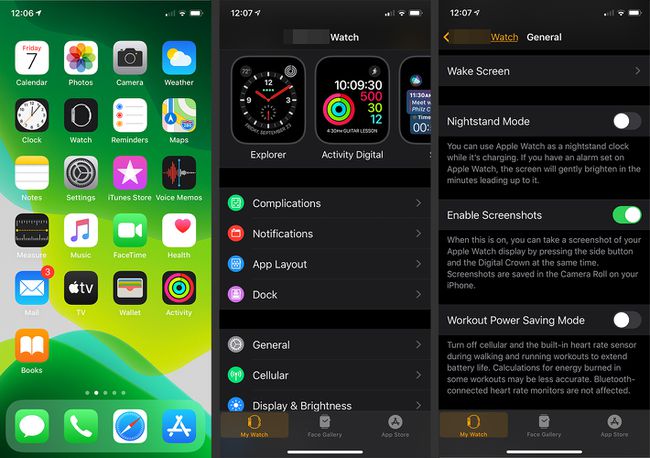
השתיק את השעון שלך על ידי כיסויו
אם אתה מקבל שיחה במהלך פגישה או סרט ואינך רוצה שיפריעו לך (או להפריע לאחרים), הנח את היד שלך על הצג למשך שלוש שניות כדי להשתיק את הצליל.
כמו בצילום מסך, עליך להפעיל תכונה זו תחילה באייפון שלך:
פתח את ה שעון אפליקציה באייפון שלך.
גלול מטה והקש צלילים והפטיקה.
-
גלול מטה והזז את מכסה כדי להשתיק מתג למצב מופעל/ירוק.
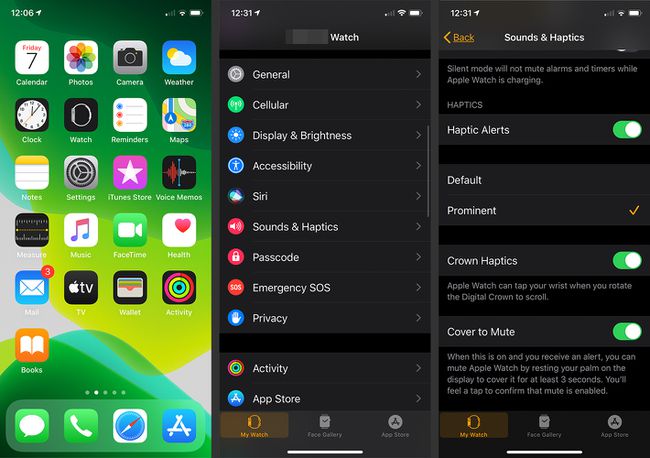
מצא את האייפון שלך עם Apple Watch שלך
אם אתה איפשת את האייפון שלך, השתמש ב-Apple Watch שלך כדי לאתר אותו. תכונה זו מחייבת אותך להיות בטווח ה-Bluetooth של הטלפון שלך, כך שזה לא יועיל אם השארת את הטלפון שלך במסעדה. עם זאת, הוא יכול לאתר היכן האייפון שלך נמצא בסלון שלך אם הוא מתחת לספה.
החלק למעלה על האפל שלך תצוגת צפה כדי להציג את מסך לוח הבקרה.
הקש על סמל אייפון לגרום לטלפון שלך להשמיע רעש צורם.
-
לחץ על סמל הטלפון מספר פעמים בזמן שאתה מאזין לצליל שה-iPhone משמיע. השעון מציג "Pinging iPhone" בזמן שהאייפון משמיע צליל.
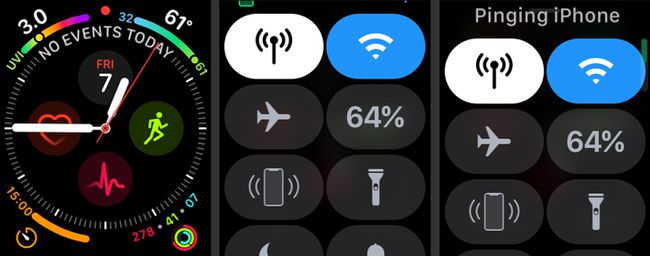
חזור לאפליקציה האחרונה
אם אתה צריך לחזור לאפליקציה האחרונה שבה השתמשת, אינך צריך לעבור בתפריט Apple Watch כדי להגיע לשם. לחץ פעמיים על כתר דיגיטלי כדי להפעיל באופן מיידי את האפליקציה האחרונה שבה השתמשת. זה יכול להציל חיים כשאתה צריך לעשות משהו כמו למשוך את כרטיס הטיסה שלך בזמן שאתה בקו העלייה למטוס.
שנה את ברירת המחדל של הודעות טקסט
אתה לא תקוע עם הודעות הטקסט המוגדרות כברירת מחדל שהגיעו ב-Apple Watch. כדי להתאים אישית את ההודעות המובנות עם הכישרון שלך, עבור לאפליקציית Watch באייפון שלך ובחר הודעות > תשובות ברירת מחדל.
משם, תראה את התשובות שנטענות כעת על האייפון שלך ויכולות להחליף את אלה שאינך אוהב במשהו חדש. אם אתה שולח את אותן הודעות לחברים, זה המקום לשים אותן כך שתהיה לך גישה קלה אליהן בהמשך.
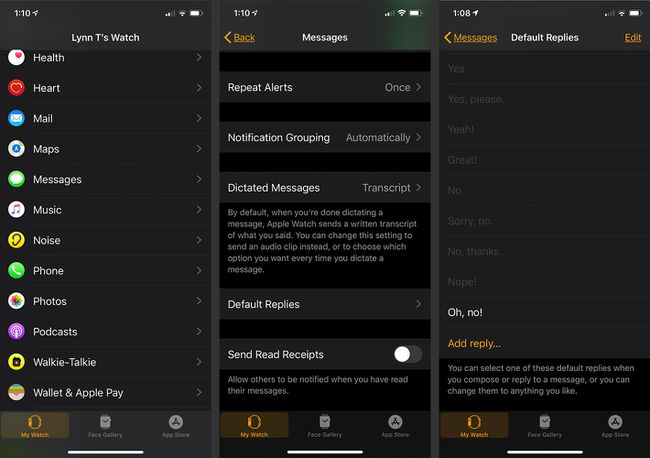
נקה את כל ההתראות בבת אחת
נמאס לך לנקות הודעות בשעון שלך אחת בכל פעם? אתה יכול לנקות את כל ההתראות שיש לך במכשיר בבת אחת.
משוך מטה על פנים Apple Watch כדי לפתוח את התראות מָסָך.
לחץ והחזק את התראות מָסָך.
-
הקש על נקה הכל לחצן כדי לאשר את המחיקה.
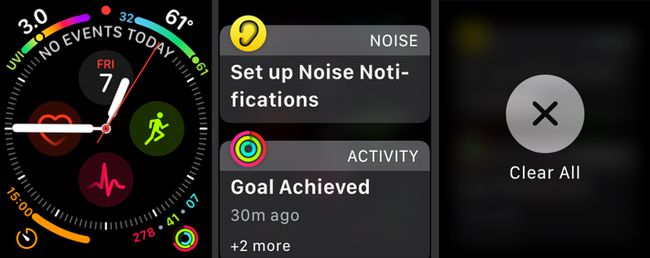
דבר עם סירי
אתה לא צריך להשתמש בכפתור כדי להפעיל סירי. העוזרת הדיגיטלית עונה לך אם אתה אומר, "היי סירי!" בזמן שפני השעון מופעל. תכונה זו יכולה להיות פנטסטית כאשר שתי הידיים תפוסות בזמן בישול או ניקוי ואינך רוצה ללכלך את השעון שלך.
שתף את המיקום שלך באמצעות הודעות
שיתוף המיקום שלך הוא פשוט ב-Apple Watch דרך אפליקציית ההודעות. אם אתה שולח הודעות טקסט עם מישהו ב-Watch, לחץ והחזק את המסך כדי לקבל א שלח מיקום לַחְצָן. הקש על הכפתור הזה כדי לשלוח מיידית לאדם שאתה משוחח איתו סיכה עם הקואורדינטות הנוכחיות שלך. זה מקל על האדם לנווט למיקום המדויק שלך, בין אם זה מסעדה או חלקת דשא בהופעה חיצונית.
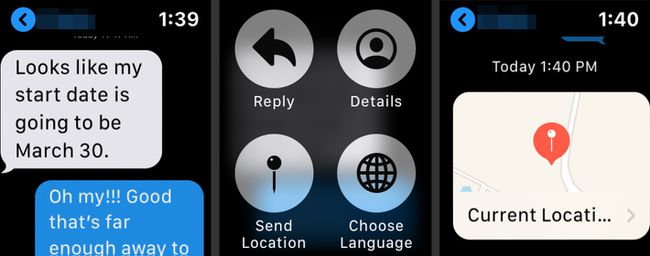
המפה שתשלח כוללת את כתובת הרחוב הקרובה ביותר וניתן לפתוח אותה בגוגל מפות לקבלת מידע מפורט.
